- Java instalēšana netika pabeigta kļūdas kods: parādās ziņojums 1603, instalējot Java atjauninājumus sistēmā Windows 10.
- Programmatūras instalēšana kā administrators var atrisināt instalēšanas problēmas. Mēģiniet kā administratoru instalēt jaunāko Java versiju.
- Nav tik daudz Java kļūdu, bet, ja atrodat citu, meklējiet risinājumu mūsu vietnē Java sadaļa.
- Ir daudz datoru programmatūras, kas var radīt problēmas. Vissvarīgākās problēmas un risinājumi tiks atrasti mūsu Fix PC programmatūras kategorija.

Šī programmatūra novērsīs izplatītākās datora kļūdas, pasargās jūs no failu zaudēšanas, ļaunprātīgas programmatūras, aparatūras kļūmes un optimizēs datoru maksimālai veiktspējai. Labojiet datora problēmas un noņemiet vīrusus tagad, veicot 3 vienkāršas darbības:
- Lejupielādējiet Restoro datoru labošanas rīku kas nāk ar patentēto tehnoloģiju (patents pieejams šeit).
- Klikšķis Sāciet skenēšanu lai atrastu Windows problēmas, kas varētu izraisīt datora problēmas.
- Klikšķis Labot visu lai novērstu problēmas, kas ietekmē datora drošību un veiktspēju
- Restoro ir lejupielādējis 0 lasītāji šomēnes.
The Java kļūda 1603 ir tas, kas laiku pa laikam rodas, instalējot Java atjauninājumus Windows 10.
Kad tas kļūda rodas kļūdas ziņojuma logi, norādot, Java instalēšana nepabeidza kļūdas kodu: 1603.
Kļūdas ziņojums uzsver, ka Java atjauninājums nav instalēts. Šādi jūs varat novērst Java kļūdu 1603, kad tiek parādīts šis kļūdas ziņojums.
Kā es varu novērst Windows 10 Java kļūdu 1603 9 veidos?
- Pārbaudiet, vai instalējat pareizo Java versiju savai platformai
- Instalējiet Java kā administratoru
- Vispirms atinstalējiet iepriekšējo Java versiju
- Izslēdziet pretvīrusu programmatūru
- Aizveriet pārlūkprogrammu un citu programmatūru, kurā darbojas Java
- Atspējot Java saturu
- Atveriet programmas instalēšanas un atinstalēšanas problēmu novēršanas rīku
- Neinstalējiet Java ar LogMeIn
- Noņemiet Windows atjauninājumu KB2918614
1. Pārbaudiet, vai instalējat pareizo Java versiju savai platformai
Vispirms pārliecinieties, ka neinstalējat 64 bitu Java 32 bitu sistēmā. Ja esat, iespējams, tāpēc Java netiek instalēts.
Jūs varat izvēlēties lejupielādēt Windows x86 bezsaistē, kas ir 32 bitu versija, no šo lapu. To, vai jūsu sistēma ir 32 vai 64 bitu, varat pārbaudīt šādi.
- Nospiediet Windows 10 Cortana uzdevumjoslas pogu.
- Meklēšanas lodziņā ievadiet atslēgvārdu “sistēma”.
- Pēc tam noklikšķiniet uz About your PC, lai atvērtu logu tieši zemāk.
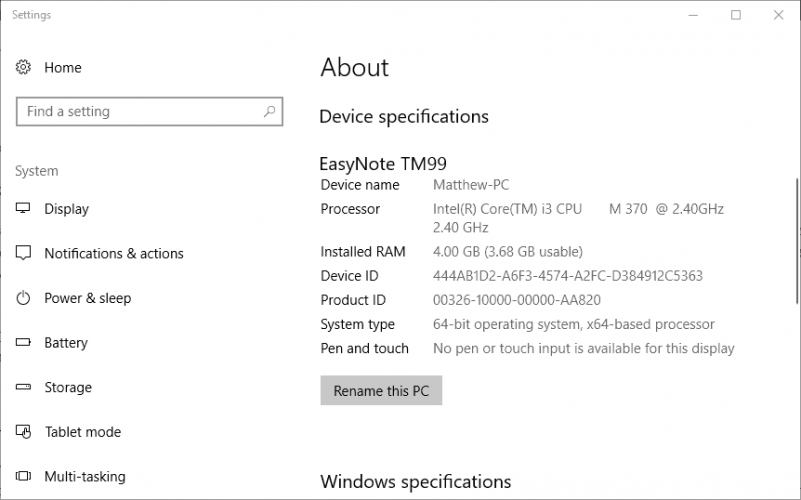
- Ritiniet uz leju līdz sistēmas tipa specifikācijai, kas norāda, vai platforma ir 64 vai 32 bitu.
Vēl viena lieta, kas jāņem vērā, ir tas, vai jūsu pašlaik instalētais Java SDK ir 32 vai 64 bitu.
Var būt 64 un 32 bitu konflikts, ja mēģināt atjaunināt Java ar 32 bitu versiju, lai aizstātu 64 bitu Java SDK, vai otrādi.
Tātad, instalējiet 64 bitu Java versiju, lai aizstātu novecojušu 64 bitu versiju, vai atjauniniet 32 bitu Java ar jaunāko 32 bitu versiju.
2. Instalējiet Java kā administratoru
Programmatūras instalēšana kā administrators var atrisināt instalēšanas problēmas. Tāpēc kā administratoru mēģiniet instalēt jaunāko Java versiju.
Lai to izdarītu, ar peles labo pogu noklikšķiniet uz jaunākās Java instalēšanas programmas un atlasiet Izpildīt kā administratoram lai palaistu iestatīšanas vedni.
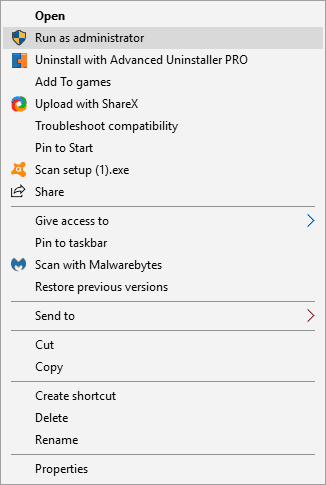
3. Vispirms atinstalējiet iepriekšējo Java versiju
. Atinstalēšana iepriekšējā Java versija vispirms pārliecinās, ka, mēģinot instalēt jaunāko versiju, nav 32 vai 64 bitu konfliktu.
Pievienojiet a trešās puses atinstalētājs uz Windows, ar kuru jūs varat pilnībā noņemt Java.
Tas ir tas, kā jūs varat atinstalēt Java ar bezmaksas programmatūru Advanced Uninstaller PRO 12 for Windows.
- Nospiediet Lejuplādēt tagad poga ieslēgta šo mājas lapu lai programmā Advanced Uninstaller PRO 12 saglabātu Windows.
- Lai instalētu programmatūru, atveriet papildu atinstalētāja PRO 12 iestatīšanas vedni.
- Atveriet Advanced Uninstaller PRO 12, noklikšķiniet uz Vispārīgi rīki un Atinstalējiet programmas lai atvērtu logu tieši zemāk.
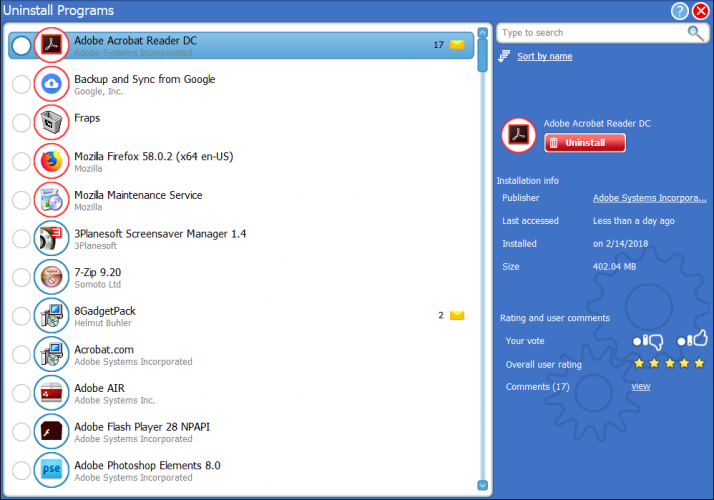
- Atlasiet Java un nospiediet Atinstalēt pogu.
- Noklikšķiniet uz Izmantojiet palikušo skeneri poga dialoglodziņa logā, kas parādīts tieši zemāk.
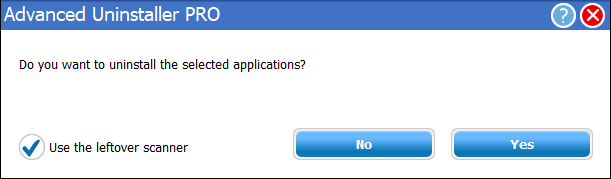
- Nospiediet Jā pogu, lai atinstalētu Java.
- Kad tiek atvērts logs Lietojumprogrammu atinstalēšana, atlasiet visus reģistra ierakstus un nospiediet taustiņu Nākamais pogu.
- Pēc Java atinstalēšanas restartējiet Windows.
- Instalējiet jaunāko Java versiju ar 32 vai 64 bitu Windows bezsaistes instalētājiem.
4. Izslēdziet pretvīrusu programmatūru
Iespējams, ka pretvīrusu programmatūra bloķē jūsu Java izvietošanu.
Lai pārliecinātos, ka tas tā nav, varat īslaicīgi atspējot daudzas pretvīrusu utilītas, ar peles labo pogu noklikšķinot uz to sistēmas ikonas un atlasot atspējošanas opciju.
Alternatīvi, īslaicīgi noņemiet pretvīrusu programmatūru no Windows startēšanas un pēc tam restartējiet. Šādi jūs varat atspējot pretvīrusu utilītus uzdevumu pārvaldnieka cilnē Sākums.
- Lai atvērtu uzdevumu pārvaldnieku, ar peles labo pogu noklikšķiniet uz uzdevumjoslas un atlasiet Uzdevumu pārvaldnieks.
- Noklikšķiniet uz cilnes Sākt un pēc tam atlasiet pretvīrusu programmatūru.

- Nospiediet Atspējot pogu, lai izslēgtu programmatūru no startēšanas.
- Instalējiet Java pēc Windows restartēšanas.
5. Aizveriet pārlūkprogrammu un citu programmatūru, kurā darbojas Java
Pirms Java instalēšanas vienmēr aizveriet programmatūru. Mēģinot instalēt jaunāko versiju, iespējams, ir programmas, kurās darbojas Java.
Pēc Java instalētāja lejupielādes aizveriet pārlūkprogrammu. Uzdevumjoslā aizveriet visus pārējos programmatūras logus.
Palaidiet sistēmas skenēšanu, lai atklātu iespējamās kļūdas

Lejupielādējiet Restoro
Datora labošanas rīks

Klikšķis Sāciet skenēšanu lai atrastu Windows problēmas.

Klikšķis Labot visu lai novērstu problēmas ar patentēto tehnoloģiju.
Palaidiet datora skenēšanu ar Restoro Repair Tool, lai atrastu kļūdas, kas izraisa drošības problēmas un palēninājumus. Pēc skenēšanas pabeigšanas labošanas process bojātos failus aizstās ar svaigiem Windows failiem un komponentiem.
Turklāt pārbaudiet, vai sistēmas teknē (paziņojumu apgabalā) nav trešo pušu programmatūras ikonu. Ja tā, aizveriet sistēmas teknē esošās programmas.

6. Atspējot Java saturu
Pārlūkprogrammu aizvēršana ne vienmēr var būt pietiekama. Visu Java satura atspējošana, izmantojot vadības paneli, ir arī viens no labākajiem Java kļūdas 1603 labojumiem.
Java saturu var atspējot šādi:
- Vispirms nospiediet Windows taustiņu + R īsinājumtaustiņu.
- Programmā Run palaidiet “Control Panel” un nospiediet Return, lai atvērtu tieši zemāk redzamo logu.
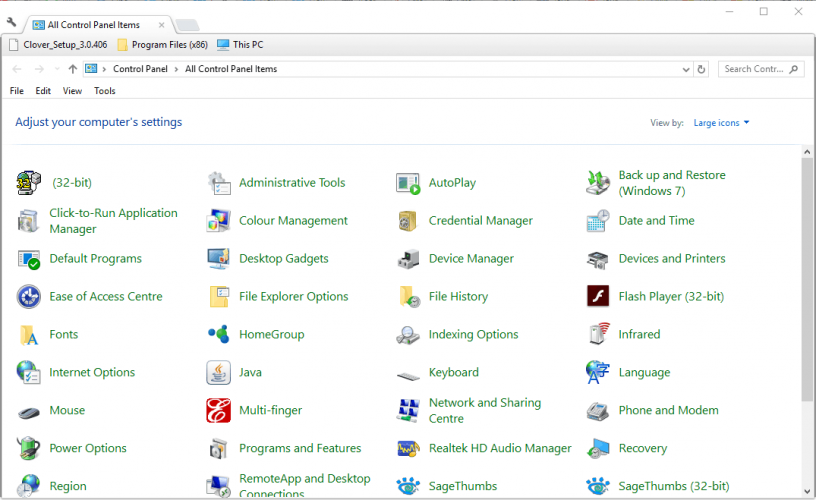
- Noklikšķiniet uz Java, lai atvērtu tā vadības paneli.
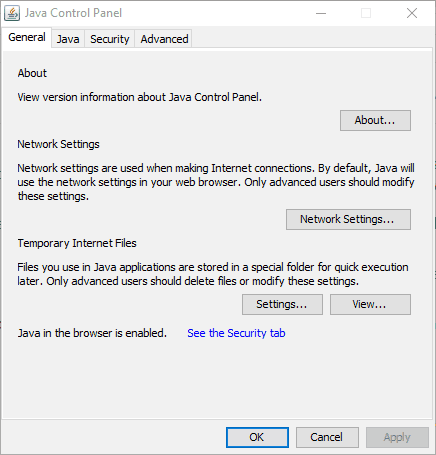
- Java vadības panelī atlasiet cilni Drošība.
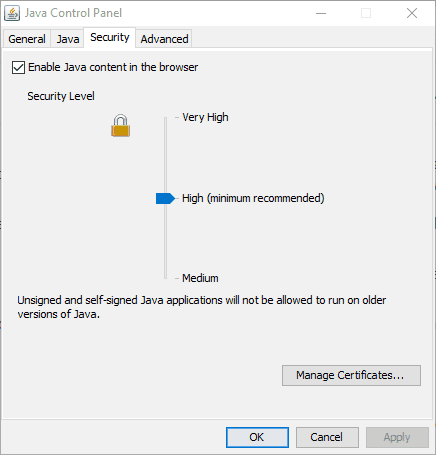
- Noņemiet atzīmi no Iespējot Java saturu pārlūkprogrammā opcija, ja ir atlasīts šis iestatījums.
- Noklikšķiniet uz Piesakies un labi pogas, lai apstiprinātu.
- Atlasiet Iespējot Java saturu pārlūkprogrammā opciju vēlreiz pēc Java atjaunināšanas.
7. Atveriet programmas instalēšanas un atinstalēšanas problēmu novēršanas rīku
Lai gan Windows neietver programmas instalēšanas problēmu novēršanas rīku, jūs joprojām varat lejupielādēt programmu instalēšanas un atinstalēšanas problēmu novēršanas rīku.
Šis problēmu novēršanas rīks var novērst Java 1603 kļūdu.
Varat pievienot problēmu novēršanas rīku operētājsistēmai Windows 10, noklikšķinot uz Lejupielādēt poga ieslēgta šo vietni.
Pēc tam atveriet mapi, kurā esat saglabājis instalēšanas programmu, un noklikšķiniet uz MicrosoftProgram_Install_and_Uninstall.meta.diagcab, lai atvērtu tieši zemāk esošajā momentuzņēmumā redzamo logu.
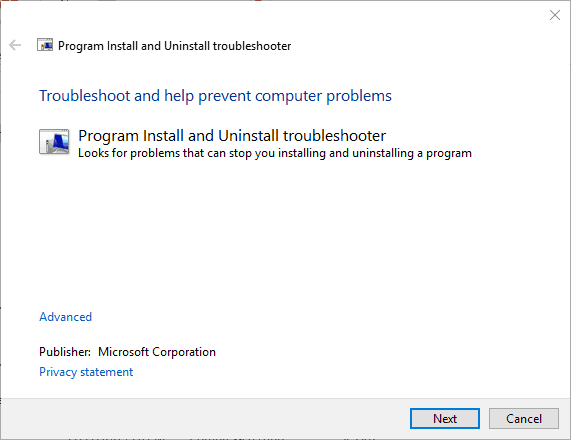
8. Neinstalējiet Java ar LogMeIn
LogMeIn lietotājiem, mēģinot instalēt Java attālināti, radās Java kļūda 1603.
LogMeIn lietotāji ir atklājuši, ka instalēšanas kļūdu var izraisīt LogMeIn attālās darbvirsmas programmatūra.
Tāpēc, ja instalējat Java, izmantojot LogMeIn, noņemiet šo programmatūru un instalējiet Java datorā bez attālās darbvirsmas programmatūras.
Ja Java instalēšanai jums patiešām nepieciešama attālā darbvirsmas programmatūra, pārbaudiet dažas no LogMeIn alternatīvām.
9. Noņemiet Windows atjauninājumu KB2918614
- Windows atjaunināšanas KB2918614 noņemšana var arī novērst Java kļūdu 1603. Lai noņemtu šo atjauninājumu, nospiediet Windows taustiņu + R karsto taustiņu.
- Sadaļā Palaist ievadiet ‘appwiz.cpl’ un noklikšķiniet uz labi pogu.

- Klikšķis Skatīt instalētos atjauninājumus vadības paneļa kreisajā pusē, lai atvērtu Windows atjauninājumu sarakstu, kā tas ir tieši zemāk esošajā momentuzņēmumā.

- Meklēšanas lodziņā ievadiet atslēgvārdu “KB2918614”.
- Atlasiet atjauninājumu KB2918614 un nospiediet Atinstalēt pogu.
- Restartējiet darbvirsmu vai klēpjdatoru.
Windows var atkārtoti instalēt atjauninājumu KB2918614. Lai pārliecinātos, ka tas nenotiek, pārbaudiet vietni Rādīt vai paslēpt atjauninājumu rīku.
Klikšķis Tūlīt lejupielādējiet problēmu novēršanas rīka pakotni Rādīt vai paslēpt atjauninājumus ieslēgts šo lapu lai saglabātu šo rīku sistēmā Windows.
Tad jūs varat uzdot Windows nepārinstalēt KB2918614, atverot Rādīt vai paslēpt atjauninājumus, atlasot to Slēpt atjauninājumus opciju un noklikšķinot uz izvēles rūtiņas KB2918614.

Šīs ir dažas izšķirtspējas, kas varētu novērst Java kļūdu 1603, lai jūs varētu atjaunināt Java. Pārbaudiet Šis raksts lai iegūtu sīkāku informāciju par Java instalēšanu operētājsistēmā Windows 10.
 Vai jums joprojām ir problēmas?Labojiet tos ar šo rīku:
Vai jums joprojām ir problēmas?Labojiet tos ar šo rīku:
- Lejupielādējiet šo datora labošanas rīku novērtēts kā lielisks vietnē TrustPilot.com (lejupielāde sākas šajā lapā).
- Klikšķis Sāciet skenēšanu lai atrastu Windows problēmas, kas varētu izraisīt datora problēmas.
- Klikšķis Labot visu lai novērstu problēmas ar patentēto tehnoloģiju (Ekskluzīva atlaide mūsu lasītājiem).
Restoro ir lejupielādējis 0 lasītāji šomēnes.
bieži uzdotie jautājumi
Izmēģiniet bezsaistes instalētāja pakotni, pēc tam atinstalējiet visas nedarbojamās Java instalācijas vēlreiz lejupielādējiet jaunāko Java.
Kļūda 1603 ir Windows kļūda, kas parādās instalēšanas laikā, ja datorā ir iespējota drošības politika. Ja jūs kaitina Java atjauninājums ir pieejams ziņojums, šeit ir mūsu rokasgrāmata, kā to novērst.
Jums būs jāpārtrauc MSIEXEC.MSI no uzdevumu pārvaldnieka, pēc tam mēģiniet vēlreiz instalēt Java. Ja tas izklausās pārāk sarežģīti, labojiet kļūdu 1618 ar mūsu kļūdu pilnīgs ceļvedis.


